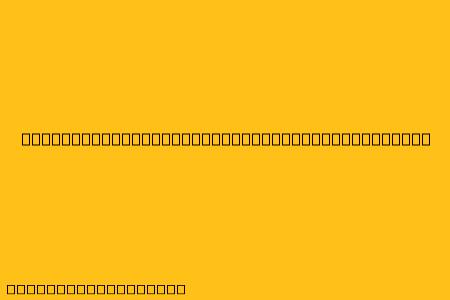Cara Menggunakan Mendeley Desktop di Microsoft Word
Mendeley Desktop adalah alat yang sangat berguna untuk mengelola referensi dan membuat bibliografi di Microsoft Word. Dengan Mendeley Desktop, Anda dapat:
- Menambahkan referensi ke library Anda: Anda dapat mengimpor referensi dari berbagai sumber, seperti file PDF, database online, dan situs web.
- Mencari referensi di library Anda: Mendeley Desktop memungkinkan Anda untuk mencari referensi berdasarkan judul, penulis, tahun publikasi, dan kata kunci.
- Membuat daftar referensi dan kutipan dalam dokumen Word: Mendeley Desktop memungkinkan Anda untuk menambahkan kutipan dan daftar referensi ke dokumen Word Anda secara otomatis.
Berikut langkah-langkah untuk menggunakan Mendeley Desktop di Microsoft Word:
1. Instal Mendeley Desktop dan Word Plugin
- Unduh dan instal Mendeley Desktop dari situs web resmi Mendeley.
- Setelah instalasi selesai, buka Word dan unduh plugin Mendeley dari Add-Ins > Get Add-ins. Cari "Mendeley Citation" dan klik Add.
2. Menambahkan Referensi ke Mendeley Library
- Impor Referensi dari PDF: Buka Mendeley Desktop dan seret dan jatuhkan file PDF ke jendela utama Mendeley. Mendeley akan secara otomatis mengekstrak informasi referensi dari file PDF.
- Impor Referensi dari Database Online: Anda dapat mengimpor referensi dari database online seperti PubMed, Google Scholar, dan Scopus. Cari referensi yang Anda inginkan di database online, dan kemudian klik tombol "Import" di Mendeley Desktop.
- Masukkan Referensi Secara Manual: Anda dapat menambahkan referensi secara manual dengan mengklik tombol "Add Entry" di Mendeley Desktop.
3. Menyisipkan Kutipan dan Daftar Referensi ke Dokumen Word
- Menyisipkan Kutipan: Buka dokumen Word Anda dan klik tombol "Insert Citation" di toolbar Mendeley. Pilih referensi yang ingin Anda kutip dari daftar referensi Mendeley.
- Membuat Daftar Referensi: Setelah Anda selesai menambahkan kutipan, klik tombol "Insert Bibliography" di toolbar Mendeley. Mendeley akan secara otomatis membuat daftar referensi berdasarkan kutipan yang Anda sisipkan.
4. Mengatur Gaya Referensi
Mendeley Desktop mendukung berbagai gaya referensi, seperti APA, MLA, Chicago, dan Harvard. Anda dapat memilih gaya referensi yang sesuai dengan kebutuhan Anda di menu Preferences > Citation Styles.
5. Fitur Tambahan Mendeley Desktop
Selain fitur utama yang disebutkan di atas, Mendeley Desktop juga menawarkan fitur tambahan yang berguna, seperti:
- Sinkronisasi Referensi: Anda dapat menyinkronkan referensi Anda ke cloud agar dapat diakses dari perangkat lain.
- Analisis Literatur: Mendeley Desktop memungkinkan Anda untuk menganalisis referensi Anda dan melihat tren dalam penelitian Anda.
- Berkolaborasi dengan Peneliti Lain: Anda dapat berbagi referensi dengan peneliti lain dan bekerja sama dalam proyek penelitian.
Dengan menggunakan Mendeley Desktop, Anda dapat mengelola referensi Anda dengan lebih mudah dan efisien, serta membuat bibliografi dan kutipan yang akurat dan profesional.